windows10 mac地址 Windows电脑查看MAC地址的方法
更新时间:2023-12-21 14:49:41作者:xtliu
在我们日常使用Windows操作系统的电脑时,有时候需要查看MAC地址来进行网络设置或其他相关操作,MAC地址是网络设备在出厂时固定的硬件地址,它在网络通信中扮演着重要的角色。对于一些不太熟悉的用户来说,可能不知道如何在Windows10系统中查看MAC地址。不用担心今天我将为大家介绍一种简单的方法来查看Windows电脑的MAC地址。同时对于Mac电脑用户来说,我也会在接下来的文章中提供相应的方法。让我们一起来探索吧!
具体步骤:
1.使用键盘,同时按住Windows键 + R键,会弹出一个输入框,在输入框里输入cmd,然后点确定进入Windows黑窗口界面。如下图
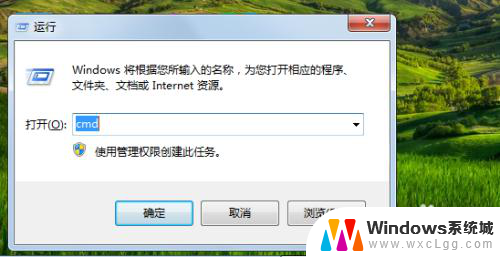
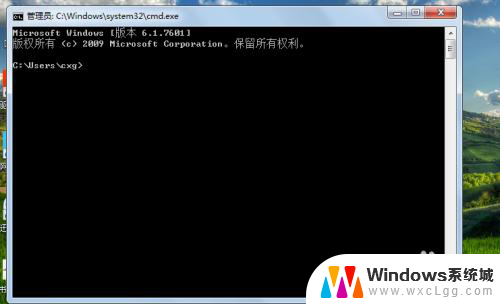
2.在黑窗口页面输入ipconfig /all

3.然后按下回车键,就会出现很多关于这台电脑的配置信息。找到里面“以太网适配器 本地连接 :”下面的物理地址就是要找的Mac地址
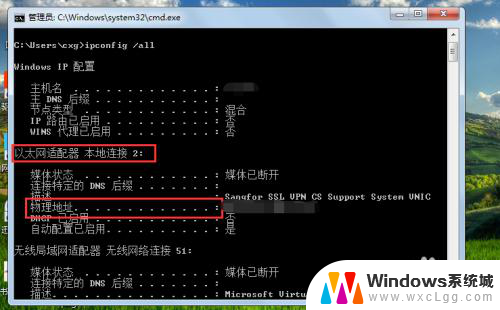
以上就是Windows 10的MAC地址的全部内容,对于那些不太清楚的用户,可以参考以上小编的步骤进行操作,希望这对大家有所帮助。
windows10 mac地址 Windows电脑查看MAC地址的方法相关教程
-
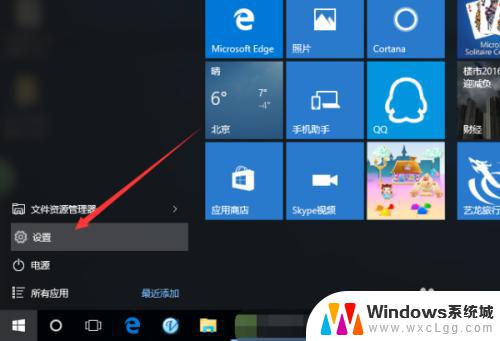 win10如何查询mac地址 Win10系统查看电脑MAC地址的方法
win10如何查询mac地址 Win10系统查看电脑MAC地址的方法2023-09-10
-
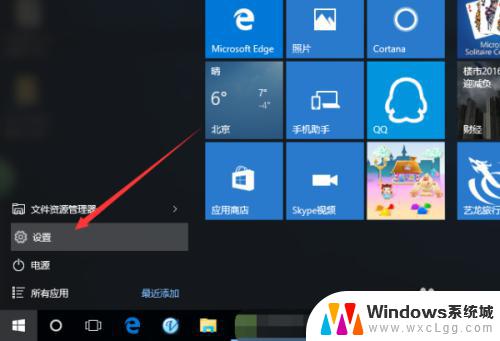 windows10的mac地址怎么查 Win10如何查看电脑的Mac地址
windows10的mac地址怎么查 Win10如何查看电脑的Mac地址2023-10-29
-
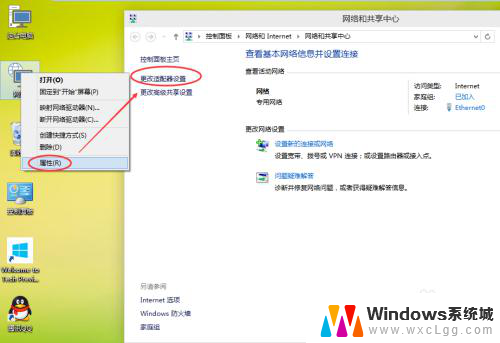 win10查看网卡mac地址 Win10电脑如何查看网卡物理mac地址
win10查看网卡mac地址 Win10电脑如何查看网卡物理mac地址2024-01-26
-
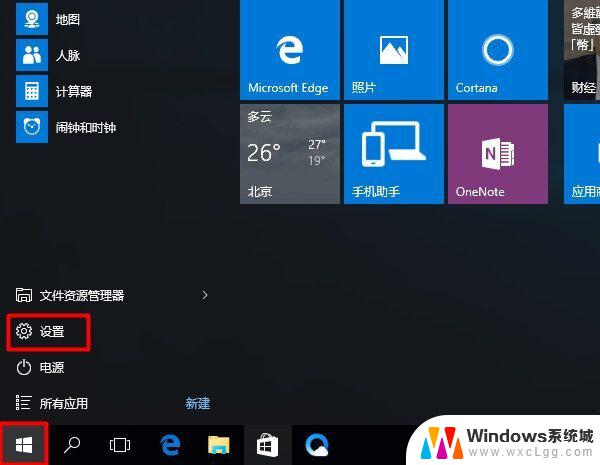 win10如何查询mac地址? win10系统电脑mac地址在哪里查看
win10如何查询mac地址? win10系统电脑mac地址在哪里查看2024-09-21
-
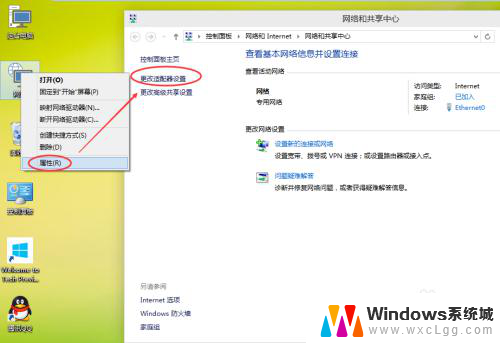 win10物理地址查询 Win10电脑如何查看网卡的物理mac地址
win10物理地址查询 Win10电脑如何查看网卡的物理mac地址2024-01-06
-
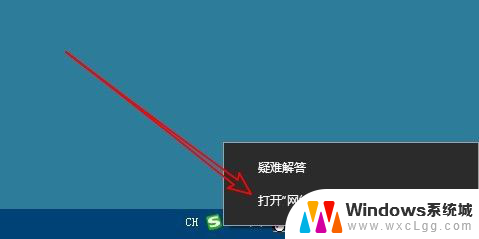 电脑dns地址在哪里看 Win10如何查看DNS地址
电脑dns地址在哪里看 Win10如何查看DNS地址2023-12-13
- windows10怎么看ip地址 Win10本机ip地址查看方法
- win10怎样看ip地址 如何在Win10系统中查看本机的IP地址
- 怎么看内网ip地址 win10下如何查找自己电脑的内网IP地址
- win10系统怎么查物理地址 查看win10网络连接的IP地址和物理地址步骤
- win10怎么更改子网掩码 Win10更改子网掩码步骤
- 声卡为啥没有声音 win10声卡驱动正常但无法播放声音怎么办
- win10 开机转圈圈 Win10开机一直转圈圈无法启动系统怎么办
- u盘做了系统盘以后怎么恢复 如何将win10系统U盘变回普通U盘
- 为什么机箱前面的耳机插孔没声音 Win10机箱前置耳机插孔无声音解决方法
- windows10桌面图标变白了怎么办 Win10桌面图标变成白色了怎么解决
win10系统教程推荐
- 1 win10需要重新激活怎么办 Windows10过期需要重新激活步骤
- 2 怎么把word图标放到桌面上 Win10如何将Microsoft Word添加到桌面
- 3 win10系统耳机没声音是什么原因 电脑耳机插入没有声音怎么办
- 4 win10怎么透明化任务栏 win10任务栏透明效果怎么调整
- 5 如何使用管理员身份运行cmd Win10管理员身份运行CMD命令提示符的方法
- 6 笔记本电脑连接2个显示器 Win10电脑如何分屏到两个显示器
- 7 window10怎么删除账户密码 Windows10删除管理员账户
- 8 window10下载游戏 笔记本怎么玩游戏
- 9 电脑扬声器不能调节音量大小 Win10系统音量调节功能无法使用
- 10 怎么去掉桌面上的图标 Windows10怎么删除桌面图标